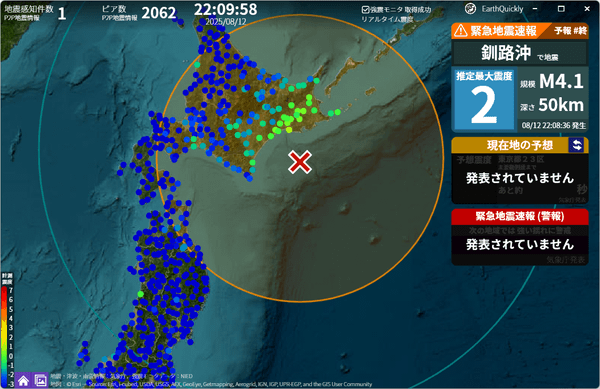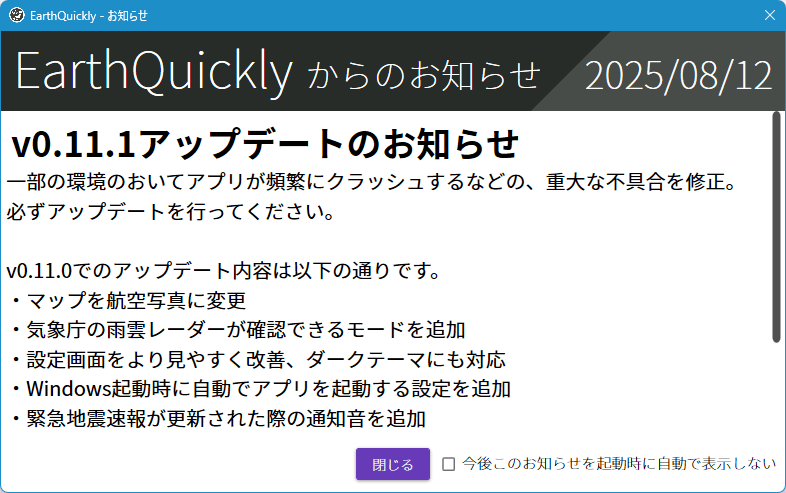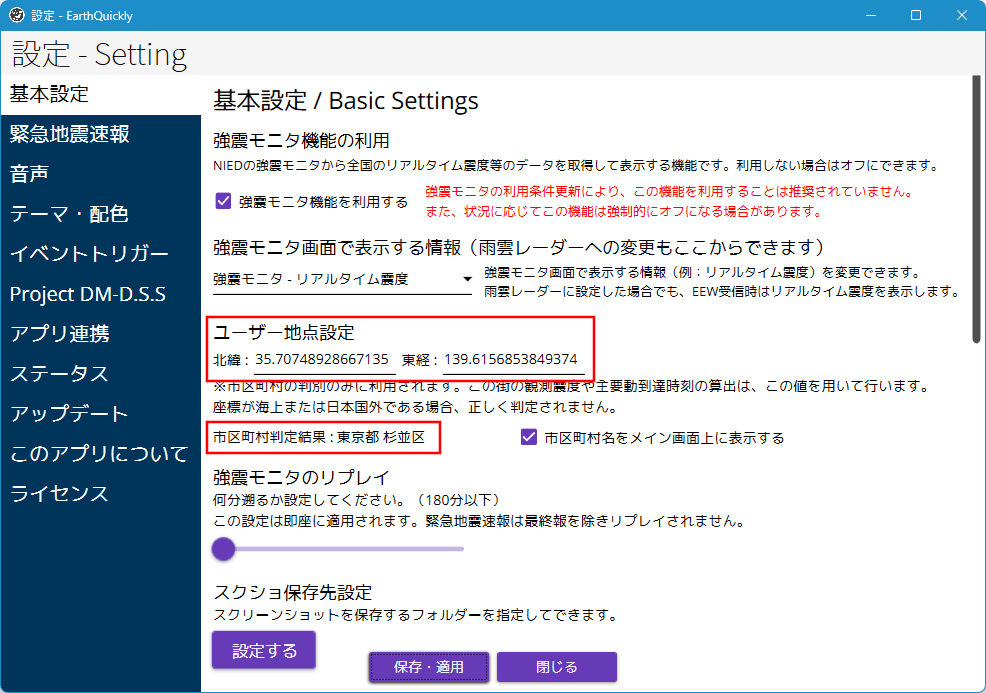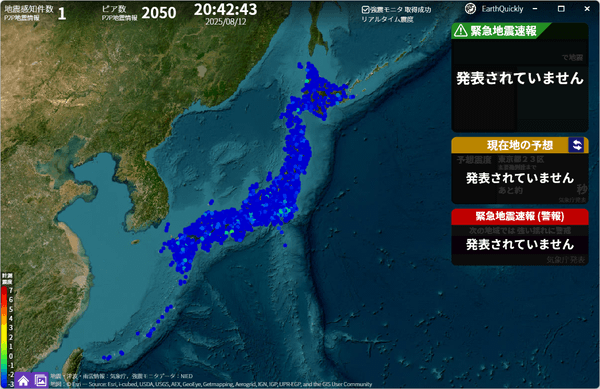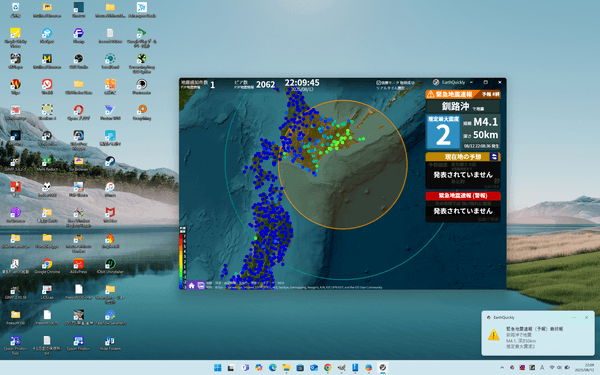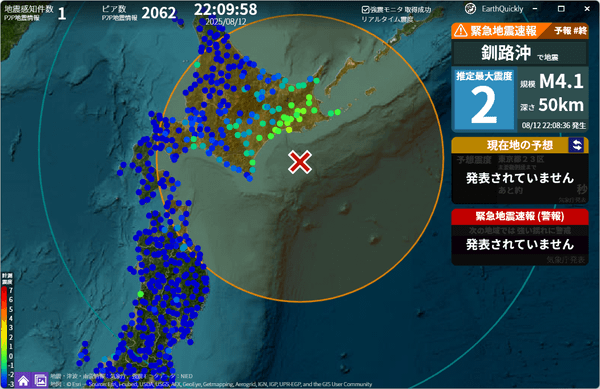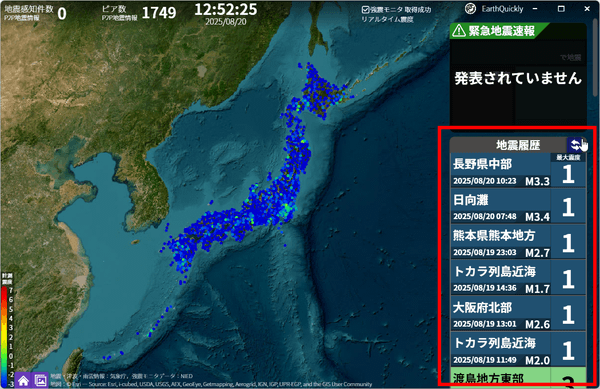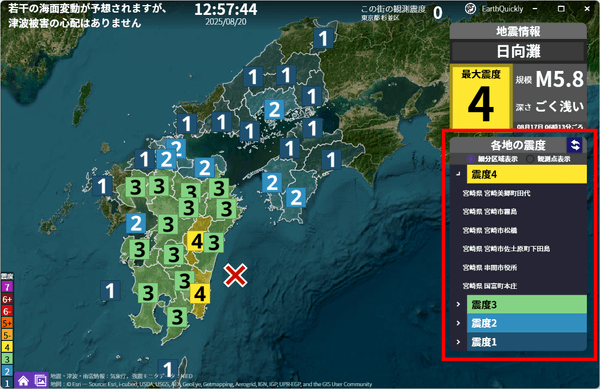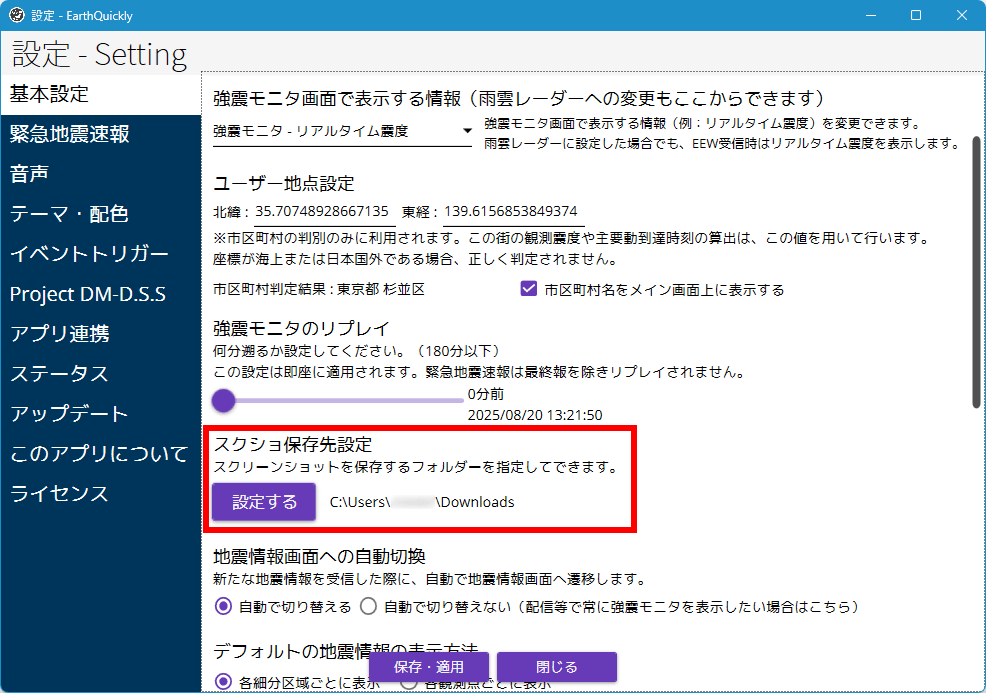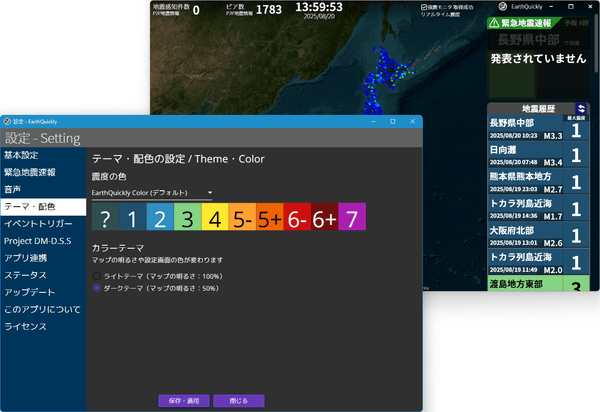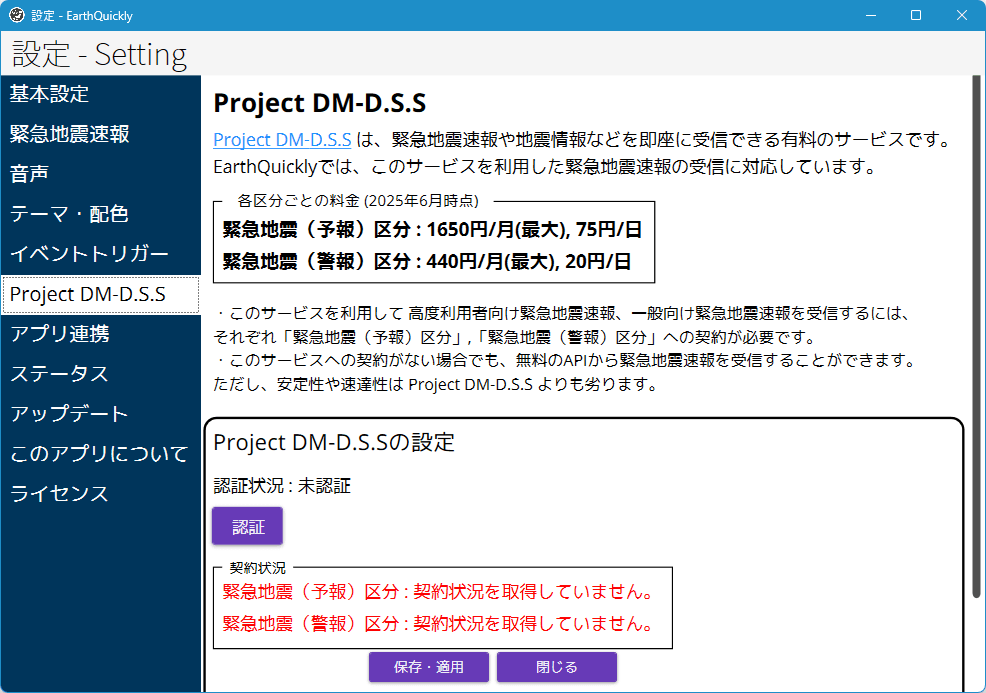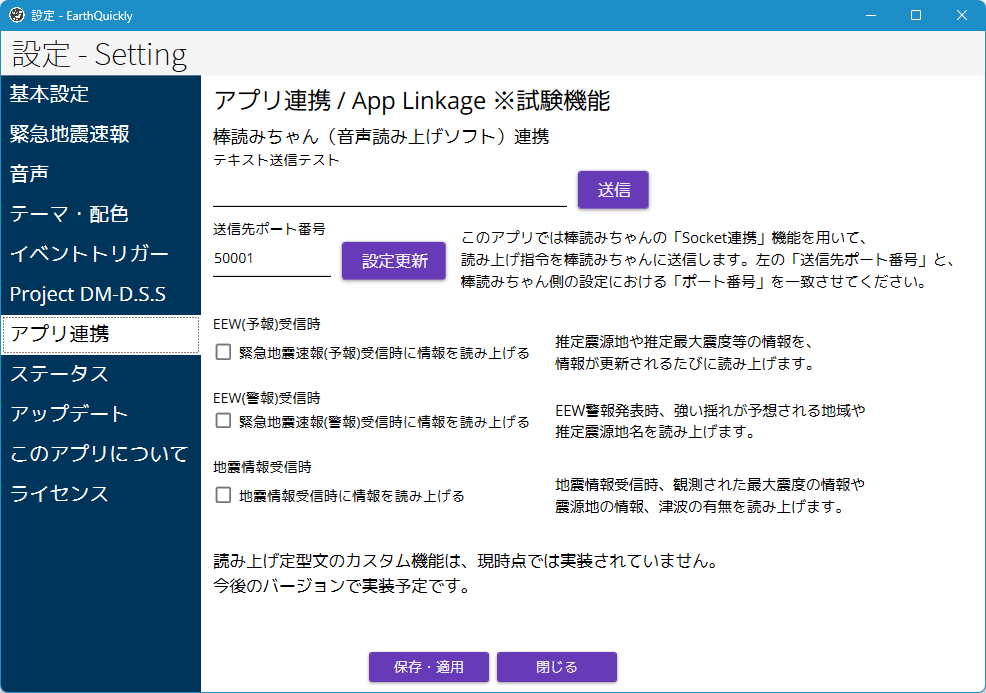- ダウンロードとインストール
- 使い方
- 初期設定
1-1. 位置情報を設定する - 基本的な使い方
2-1. 基本操作
2-2. 地震があったときの通知
2-3. 地震履歴を見る
2-4. 右クリックメニュー
2-5. スクリーンショットの取得
2-6. ショートカットキー
2-7. ダークテーマ
2-8. 他のサービスとの連携 - 更新履歴
- 初期設定
- ユーザーレビューを見る
- ユーザーレビューを投稿する
- 関連するソフト
気象庁が発表する地震・津波関連の情報や、国立研究開発法人 防災科学技術研究所(NIED)の強震モニタの情報を取得して表示する地震速報ソフトです。
地震情報受信時には音声でお知らせし、本ソフト画面を最前面表示して地震発生場所と推定最大震度および規模(マグニチュード)や深さを表示します。
地震履歴により、過去の地震発生地や震度などの確認も可能です。
また、気象庁が発信する防災情報を API 形式で再配信する有料サービス(Project DM-D.S.S)との連携や、棒読みちゃんを利用して読み上げする機能などの外部サービスや外部ソフトとの連携機能も用意されています。
※ 本ソフトはベータ版です。
EarthQuickly の使い方
ダウンロード と インストール
- 提供元サイトのダウンロードページへアクセスし、ページをスクロールして「最新版をダウンロード」ボタンをクリックしてダウンロードします。
※ Web 版はこちらから利用できます。 - ダウンロードした圧縮ファイル(EarthQuickly.0.11.1.zip)を展開し、EarthQuickly.exe - ショートカット から起動します。
※ 本ソフトはインストール不要で利用できます。
使い方
初期設定
「ようこそ」画面、「EarthQuickly からのお知らせ」画面が開くので「OK」ボタンや「閉じる」ボタンをクリックして閉じます。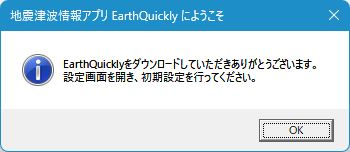
「ようこそ」画面
位置情報を設定する
設定画面で現在地点を設定します。左メニューの「基本設定」画面より「ユーザー地点設定」項目下の「北緯」と「東経」を入力し、画面下部の「保存・適用」ボタンをクリックします。
※ 北緯と東経を入力すると「市区町村判定結果」右に入力した地点の市区町村情報が表示されます。
※ 北緯と東経は Google マップより取得可能です。知りたい住所または地点での右クリックメニューに表示されるのでクリックしてコピーできます。
※ 初期設定では「東京都千代田区」となっています。
※ 北緯と東経は Google マップより取得可能です。知りたい住所または地点での右クリックメニューに表示されるのでクリックしてコピーできます。
※ 初期設定では「東京都千代田区」となっています。
基本的な使い方
最初に表示されるのは「強震モニタ」画面です。画面上部に地震感知件数、ピア数、現在日時などが表示され、画面右部に緊急地震速報、現在地の予想、緊急地震速報(警報)が表示されます。
基本操作
- 画面をドラッグすると位置を移動します。
- 画面上部をドラッグすると本ソフトの画面を移動します。
- マウスホイールをスクロールすると拡大・縮小します。
- ダブルクリックするとその地点を拡大表示します。
- 初期の位置に戻すには、画面左下の

地震があったときの通知
地震速報または地震の発生を検知すると、音声を鳴らし、通知を表示し、最前面に「強震モニタ」画面を表示します。地震履歴を見る
「強震モニタ」画面右の
地震履歴をスクロールすると過去にさかのぼって確認でき、クリックすると「地震情報」画面に切り替わり、地震情報を表示します。
「地震情報」画面右の

※ 「強震モニタ」画面に戻りたい場合は、右クリックメニューから「強震モニタ」をクリックすると戻ります。
右クリックメニュー
右クリックメニューから次の操作が可能です。- 強震モニタ
「強震モニタ」画面を表示します。 - 地震情報
「地震情報」画面を表示します。 - 津波情報
津波情報を表示します。
※ 津波情報がある場合。 - 設定
設定画面を表示します。 - 最前面固定/解除
最前面に固定表示/解除します。 - ゲームモード
地震を検知したときに本ソフトを自動で最前面表示しないようにする設定を設定/解除します。
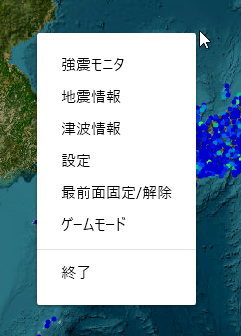
右クリックメニュー
※ システムトレイの 

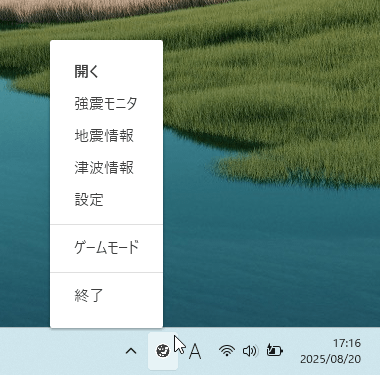
システムトレイアイコンの右クリックメニュー
スクリーンショットの取得
本ソフト画面のスクリーンショットを取得できます。スクリーンショットを取得するにはあらかじめ設定画面にて保存フォルダーを設定する必要があります。
スクリーンショットの保存先を設定
右クリックメニューから「設定」をクリックして設定画面を開き、「基本設定」画面下部の「スクショ保存先設定」項目下の「設定する」ボタンをクリックして保存先を設定します。スクリーンショットを取得する
画面下部の
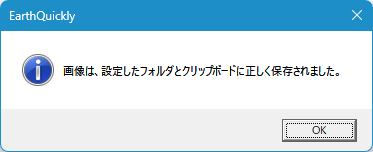
スクリーンショットの保存完了
ショートカットキー
| キー操作 | 内容 |
| S | スクリーンショット |
| M | 画面モード切り替え ※ 「強震モニタ」画面⇔「地震情報」画面を切り替えます。 |
ダークテーマ
設定画面の「テーマ・配色」画面にて「ダークテーマ」を選択して「保存・適用」ボタンをクリックすると、ダークテーマに変わります。他のサービスとの連携
設定画面から次のサービスとの連携が可能です。Project DM-D.S.S.
気象庁が発信する防災情報を API 形式で再配信する有料サービス。棒読みちゃん
テキスト読み上げソフト。更新履歴
Version 0.11.1 (2025/07/02)
- 一部の環境で発生する、重大な不具合を修正しました。
Version 0.11.0 (2025/06/30)
- マップを航空写真に変更
- 気象庁の雨雲レーダーが確認できるモードを追加
- 設定画面をより見やすく改善、ダークテーマにも対応
- Windows起動時に自動でアプリを起動する設定を追加
- 緊急地震速報通知の閾値を自由に設定できるように改善
- 棒読みちゃん連携機能を追加
- その他、複数の改善、複数の不具合を修正
Version 0.10.2 (2024/11/26)
- -